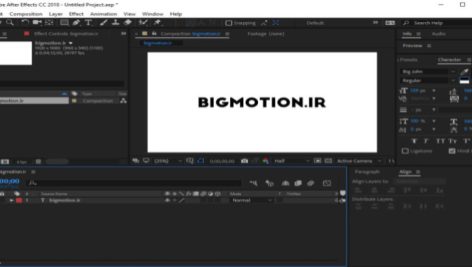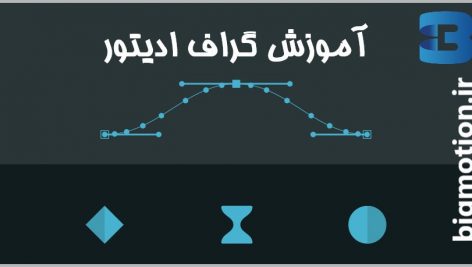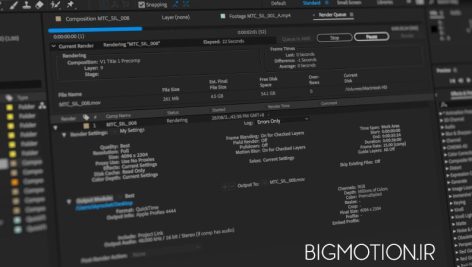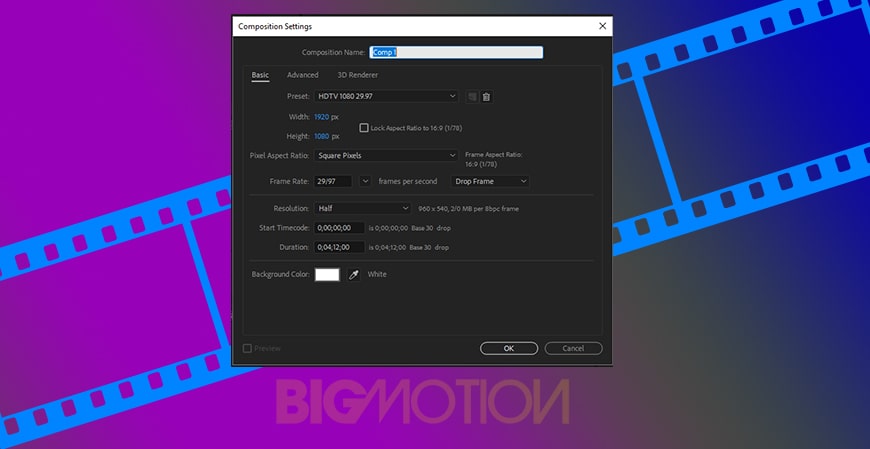
یکی دیگر از مواردی که در ساخت پروژه افتر افکت نقشی کلیدی دارد تنظیمات کامپوزیشن نام دارد. در این مقاله می خواهیم به تنظیمات کامپوزیشن در افتر افکت بپردازیم. در مقاله گذشته به نحوه ساخت کامپوزیشن در افتر افکت و راه های ساختن کامپوزیشن به طور کامل اشاره کردیم.
همانطور که از اسمش پیداست محلی برای تنظیمات و خواص کامپوزیشنی که قرار است از طریق آن به خروجی دلخواه خود برسیم را در این محل انتخاب می کنیم.
این تنظیمات نظیر 1. نام کامپوزیشن 2.پریست یا ساختار قالب کامپوزیشن 3. اندازه ابعاد کامپوزیشن 4. تعداد فریم ها در هر ثانیه ( فریم ریت ) 5. ریزولیشن 6. مدت زمان 7. رنگ پس زمینه و … را شامل می شود که به تک تک این موارد خواهیم پرداخت.
تنظیمات کامپوزیشن در افتر افکت
- نام کامپوزیشن: در این محل یک نام به دلخواه برای کامپوزیشن خود تایپ کنید مثال: bigmotion.ir
- پریست : از این گزینه تنظیماتی به عنوان پیشفرض و استاندارد قرار دارد و با انتخاب گزینه ی دلخواه دیگر نیازی به تنظیم کردن موارد پایین نمی باشد و در صورتی که می خواهید تنظیمات را بصورت دستی وارد کنید می توانید در این قسمت گزینه custom را انتخاب کنید.
- اندازه : در این بخش ابعاد کامپوزیشن خود را وارد می کنید بطور مثال اگر می خواهید شاهد خروجی فول اچ دی باشید می توانید مانند تصویر 1920*1080 را وارد کنید.
- قفل گذاری برای سایز: با تیک زدن این قسمت شاهد این خواهید بود که زمانی که پهنای کامپوزیشن را 1920 در نظر می گیرید ارتفاع به سایز 1080 که جزء سایز های استاندارد می باشد تغییر می کند. در صورت تیک نزدن اندازه ارتفاع را نیز می بایست دستی وارد کنید.
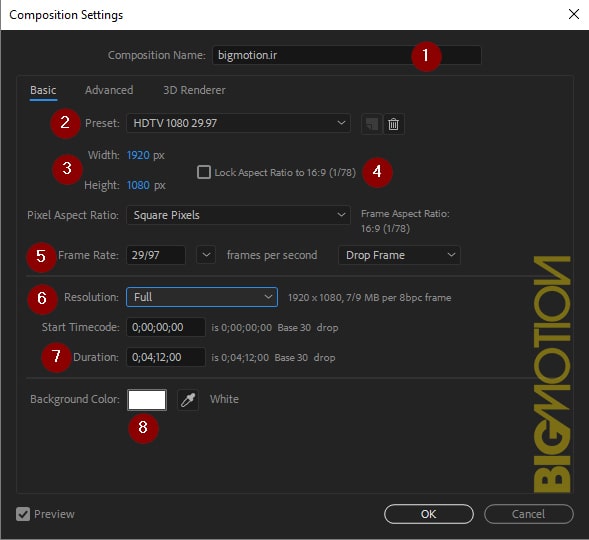
- فرم ریت : این بخش به منظور وارد کردن فریم ریت دلخواهتان می باشد منظور از فریم ریت میزان تصاویری است که در یک ثانیه به نمایش در خواهد آمد. از بین گزینه های پیش فرض در این بخش مورد دلخواهتان را انتخاب کنید.
- ریزولیشن : گزینه ریزولیشن در تنظیمات کامپوزیشن در افتر افکت اندازه کیفیتی که می خواهید پروژه را مشاهده کنید می باشد .این گزینه به موجب نمایش در خود محیط افتر افکت می باشد و در خروجی تاثیری ندارد.
- دوریشن : در این قسمت می توانید مدت زمان کامپوزیشن را تایین کنید. برای مثال 4 دقیقه و 12 ثانیه را مشاهده می کنید.
- رنگ زمینه: این بخش مربوط به تعیین رنگ پس زمینه کامپوزیشن در تنظیمات کامپوزیشن در افتر افکت لحاظ شده.
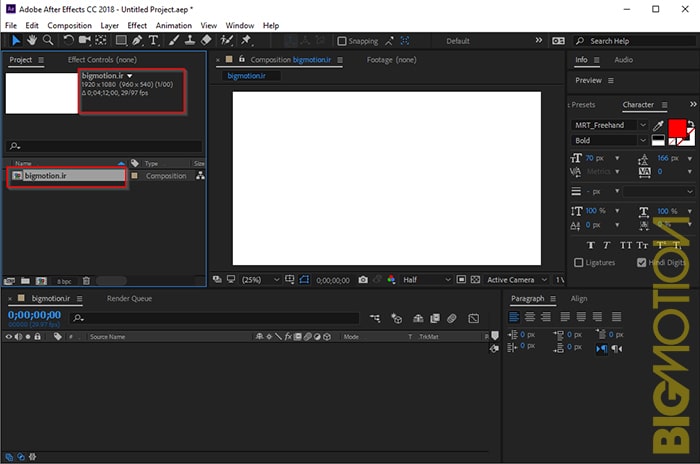
آماده ساخت پروژه افتر افکت
و بعد از این مراحل و با زدن کلید ok تنظیمات به پایان رسیده و محیط کامپوزیشن آماده ساخت پروژه می شود مانند عکس بالا. در قسمت project تنظیماتی را که برای این کامپوزیشن لحاظ کرده ایم را نمایش می دهد.
در قسمت پایین project هم کامپوزیشنی که ساخته ایم را نمایش داده شده. در آخر هم تایم لاین را مشاهده می کنید که کامپوزیشن هم با نامی که برایش انتخاب کرده اید آماده ی فعالیت و وارد کردن محتوایی که برای پروژه خود نیاز دارید می باشد.
در بخشی دیگر مقاله ای را با موضوع شناخت محیط کار افتر افکت ، پنجره های داخلی افتر افکت و خصوصیاتشان ارائه داده ایم که می توانید کلیک بر روی عبارت محیط افتر افکت با ما همراه باشید.
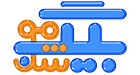 بیگ موشن | مرجع بهترین پروژه های آماده گرافیکی
بیگ موشن | مرجع بهترین پروژه های آماده گرافیکی